Sadržaj
U ovom vodiču ćete naučiti sve detalje o Excel AutoFit-u i najefikasnijim načinima da ga koristite u svojim radnim listovima.
Microsoft Excel nudi pregršt različitih načina za promjenu stupca širinu i podešavanje visine reda. Najlakši način za promjenu veličine ćelija je da Excel automatski odredi koliko da proširi ili suzi stupac i da proširi ili skupi red kako bi odgovarao veličini podataka. Ova funkcija je poznata kao Excel AutoFit i dalje u ovom vodiču naučit ćete 3 različita načina da je koristite.
Excel AutoFit - osnove
Excel-ova funkcija AutoFit je dizajnirana da automatski promijeni veličinu ćelija na radnom listu kako bi se prilagodili podacima različite veličine bez potrebe za ručnim mijenjanjem širine kolone i visine reda.
Automatsko prilagođavanje širine kolone - mijenja kolonu širina za zadržavanje najveće vrijednosti u koloni.
Automatsko prilagođavanje visine reda - prilagođava širinu stupca tako da odgovara najvećoj vrijednosti u redu. Ova opcija proširuje red okomito kako bi zadržao višeredni ili izuzetno visok tekst.
Za razliku od širine kolone, Microsoft Excel automatski mijenja visinu reda na osnovu visine teksta koji unesete u ćeliju, stoga ste pobijedili ne treba da automatski uklapam redove toliko često kao kolone. Međutim, kada izvozite ili kopirate podatke iz drugog izvora, visina redova se možda neće automatski prilagoditi, a u ovim situacijama dolazi opcija Automatsko prilagođavanje visine reda korisno.
Kada mijenjate veličinu ćelija u Excelu, bilo automatski ili ručno, imajte na umu sljedeća ograničenja u pogledu toga kako se mogu napraviti veliki stupci i redovi.
Kolone mogu imaju maksimalnu širinu od 255, što je maksimalan broj znakova u standardnoj veličini fonta koji kolona može zadržati. Upotreba veće veličine fonta ili primjena dodatnih karakteristika fonta kao što su kurziv ili podebljano može značajno smanjiti maksimalnu širinu kolone. Zadana veličina stupaca u Excelu je 8,43.
Redovi mogu imati maksimalnu visinu od 409 bodova, s tim da je 1 bod jednak približno 1/72 inča ili 0,035 cm. Zadana visina Excel reda varira od 15 poena na 100% dpi do 14,3 poena na 200% dpi.
Kada je širina kolone ili visina reda postavljena na 0, takva kolona/red nije vidljiva na listu (skriveno).
Kako se automatski uklapa u Excel
Ono što mi se posebno sviđa kod Excela je to što pruža više od jednog načina za obavljanje većine stvari. U zavisnosti od željenog stila rada, možete automatski prilagoditi stupce i redove pomoću miša, trake ili tastature.
Automatsko uklapanje stupaca i redova dvostrukim klikom
Najlakši način za automatsko uklapanje u Excelu je dvostrukim klikom na granicu stupca ili reda:
- Da biste automatski prilagodili jedan stupac , postavite pokazivač miša preko desne granice kolone smjer dok se ne pojavi dvosmjerna strelica, a zatim dvaput kliknite na granicu.
- Daautofit jedan red , zadržite pokazivač miša preko donje granice zaglavlja reda i dvaput kliknite na granicu.
- Da biste automatski prilagodili više kolona / više redovi , odaberite ih i dvaput kliknite na granicu između bilo koje dvije naslove stupaca/redova u odabiru.
- Da automatski prilagodite cijeli list , pritisnite Ctrl + A ili kliknite na dugme Odaberi sve
 , a zatim, ovisno o vašim potrebama, dvaput kliknite na ivicu bilo kojeg zaglavlja stupca ili reda, ili oboje.
, a zatim, ovisno o vašim potrebama, dvaput kliknite na ivicu bilo kojeg zaglavlja stupca ili reda, ili oboje.
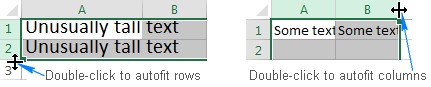
Automatsko uklapanje stupaca i redova pomoću vrpce
Drugi način za automatsko uklapanje u Excelu je korištenje sljedećih opcija na traci:
Za Automatsko prilagođavanje širine kolone , odaberite jednu, nekoliko ili sve kolone na listu, idite na karticu Početna grupa > Ćelije i kliknite na Format > Automatsko prilagođavanje širine kolone .
Za Automatsko prilagođavanje visine reda , odaberite red(ove) od interesa, idite na karticu Početna > Grupirajte ćelije i kliknite Format > Automatsko prilagođavanje visine reda .
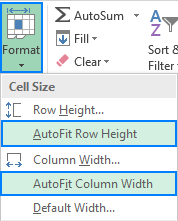
Onima od vas koji više vole raditi s tastaturom, možda će se svidjeti sljedeći način automatskog uklapanja u Excel:
- Odaberite bilo koju ćeliju u stupcu/retku koju želite automatski prilagoditi:
- Da biste automatski prilagodili više nesusjednih stupaca/redova , odaberite jednu kolonu ili red i držite tipku Ctrl dok birate ostale kolone iliredova.
- Da biste automatski uklopili cijeli list , pritisnite Ctrl + A ili kliknite gumb Odaberi sve .
- Pritisnite jedna od sljedećih prečica na tipkovnici:
- Za Automatsko prilagođavanje širine stupca : Alt + H , zatim O , a zatim I
- Do Automatsko prilagođavanje visine reda : Alt + H , zatim O , pa A
Obratite pažnju da ne smijete pritisnuti sve tipke zajedno, već se svaka kombinacija tipke/tipke pritisne i otpusti u okret:
- Alt + H bira karticu Početna na traci.
- O otvara meni Format .
- Ja biram opciju Automatsko prilagođavanje širine kolone .
- A bira opciju Automatsko prilagođavanje visine reda .
Ako niste sigurni možete zapamtiti cijeli niz, ne brinite, čim pritisnete prvu kombinaciju tipki ( Alt + H ) Excel će prikazati tipke za pristup svim opcijama na traci, a kada otvorite Format meni, vidjet ćete tipke za odabir njegovih stavki:
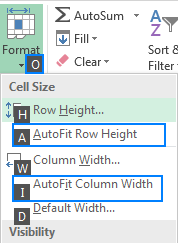
Excel AutoFit ne radi
U većini U nekim situacijama, funkcija Excel AutoFit radi bez problema. Međutim, postoje slučajevi kada ne uspije automatski odrediti veličinu stupaca ili redova, posebno kada je omogućena funkcija Wrap Text .
Evo tipičnog scenarija: postavite željenu širinu kolone, okrenite Prelomite tekst, odaberite ćelije koje vas zanimaju i dvaput kliknite na razdjelnik reda da biste automatski prilagodili visinu reda. U većini slučajeva, redovi su veličineispravno. Ali ponekad (a to se može dogoditi u bilo kojoj verziji programa Excel 2007 do Excel 2016), pojavi se dodatni prostor ispod posljednjeg reda teksta kao što je prikazano na snimku zaslona ispod. Štaviše, tekst može izgledati ispravno na ekranu, ali se odsječe kada se odštampa.
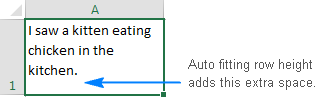
Pokusom i greškom pronađeno je sljedeće rješenje za gornji problem. Na prvi pogled može izgledati nelogično, ali funkcionira :)
- Pritisnite Ctrl + A da odaberete cijeli radni list.
- Učinite bilo koju kolonu prilično širim povlačenjem desnu granicu zaglavlja kolone (jer je cijeli list odabran, veličina svih stupaca će biti promijenjena).
- Dvaput kliknite na bilo koji separator reda da biste automatski uklopili visinu reda.
- Dvaput kliknite bilo koji separator kolona za automatsko uklapanje u širine kolona.
Gotovo!
Alternative za automatsko uklapanje u Excelu
Funkcija Excel AutoFit štedi vrijeme u stvarnom vremenu kada je u pitanju da prilagodite veličinu kolona i redova tako da odgovaraju veličini vašeg sadržaja. Međutim, to nije opcija kada radite s velikim tekstualnim nizovima koji imaju desetine ili stotine znakova. U ovom slučaju, bolje rješenje bi bilo premotavanje teksta tako da se prikazuje u više redova, a ne u jednoj dugoj liniji.
Drugi mogući način za prilagođavanje dugačkog teksta je spajanje nekoliko ćelija u jedna velika ćelija. Da biste to učinili, odaberite dvije ili više susjednih ćelija i kliknite Spoji & Centar uključenkarticu Početna , u grupi Poravnanje .
Ovako koristite funkciju AutoFit u Excelu da povećate veličinu ćelije i učinite svoje podatke lakšim za čitanje. Zahvaljujem vam na čitanju i nadam se da se vidimo na našem blogu sljedeće sedmice!

